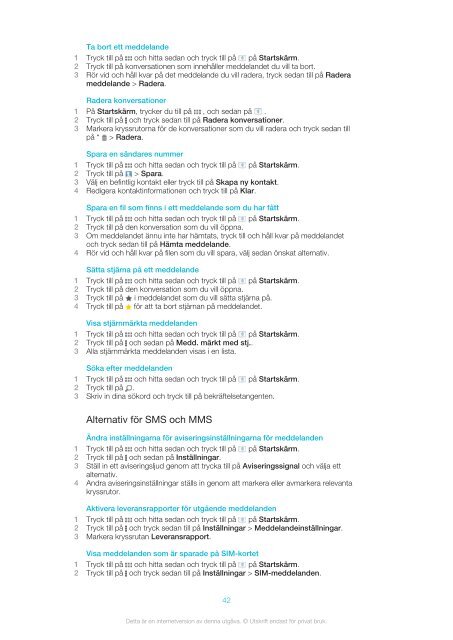Xperia™ Tablet Z Användarhandbok - Sony
Xperia™ Tablet Z Användarhandbok - Sony
Xperia™ Tablet Z Användarhandbok - Sony
You also want an ePaper? Increase the reach of your titles
YUMPU automatically turns print PDFs into web optimized ePapers that Google loves.
Ta bort ett meddelande<br />
1 Tryck till på och hitta sedan och tryck till på på Startskärm.<br />
2 Tryck till på konversationen som innehåller meddelandet du vill ta bort.<br />
3 Rör vid och håll kvar på det meddelande du vill radera, tryck sedan till på Radera<br />
meddelande > Radera.<br />
Radera konversationer<br />
1 På Startskärm, trycker du till på , och sedan på .<br />
2 Tryck till på och tryck sedan till på Radera konversationer.<br />
3 Markera kryssrutorna för de konversationer som du vill radera och tryck sedan till<br />
på “ > Radera.<br />
Spara en sändares nummer<br />
1 Tryck till på och hitta sedan och tryck till på på Startskärm.<br />
2 Tryck till på > Spara.<br />
3 Välj en befintlig kontakt eller tryck till på Skapa ny kontakt.<br />
4 Redigera kontaktinformationen och tryck till på Klar.<br />
Spara en fil som finns i ett meddelande som du har fått<br />
1 Tryck till på och hitta sedan och tryck till på på Startskärm.<br />
2 Tryck till på den konversation som du vill öppna.<br />
3 Om meddelandet ännu inte har hämtats, tryck till och håll kvar på meddelandet<br />
och tryck sedan till på Hämta meddelande.<br />
4 Rör vid och håll kvar på filen som du vill spara, välj sedan önskat alternativ.<br />
Sätta stjärna på ett meddelande<br />
1 Tryck till på och hitta sedan och tryck till på på Startskärm.<br />
2 Tryck till på den konversation som du vill öppna.<br />
3 Tryck till på i meddelandet som du vill sätta stjärna på.<br />
4 Tryck till på för att ta bort stjärnan på meddelandet.<br />
Visa stjärnmärkta meddelanden<br />
1 Tryck till på och hitta sedan och tryck till på på Startskärm.<br />
2 Tryck till på och sedan på Medd. märkt med stj..<br />
3 Alla stjärnmärkta meddelanden visas i en lista.<br />
Söka efter meddelanden<br />
1 Tryck till på och hitta sedan och tryck till på på Startskärm.<br />
2 Tryck till på .<br />
3 Skriv in dina sökord och tryck till på bekräftelsetangenten.<br />
Alternativ för SMS och MMS<br />
Ändra inställningarna för aviseringsinställningarna för meddelanden<br />
1 Tryck till på och hitta sedan och tryck till på på Startskärm.<br />
2 Tryck till på och sedan på Inställningar.<br />
3 Ställ in ett aviseringsljud genom att trycka till på Aviseringssignal och välja ett<br />
alternativ.<br />
4 Andra aviseringsinställningar ställs in genom att markera eller avmarkera relevanta<br />
kryssrutor.<br />
Aktivera leveransrapporter för utgående meddelanden<br />
1 Tryck till på och hitta sedan och tryck till på på Startskärm.<br />
2 Tryck till på och tryck sedan till på Inställningar > Meddelandeinställningar.<br />
3 Markera kryssrutan Leveransrapport.<br />
Visa meddelanden som är sparade på SIM-kortet<br />
1 Tryck till på och hitta sedan och tryck till på på Startskärm.<br />
2 Tryck till på och tryck sedan till på Inställningar > SIM-meddelanden.<br />
42<br />
Detta är en internetversion av denna utgåva. © Utskrift endast för privat bruk.